📌 相关文章
- anaconda创建环境python版——Python(1)
- anaconda 创建新环境 - Python 代码示例
- 在 anaconda 中创建新环境 - Python 代码示例
- anaconda创建环境python版——Python代码示例
- 创建 r anaconda 环境 - Shell-Bash (1)
- 创建新环境 anaconda windows (1)
- 创建 r anaconda 环境 - Shell-Bash 代码示例
- anaconda 删除环境 (1)
- 创建新环境 anaconda windows - 任何代码示例
- 在 shell 中创建 anaconda 环境 - Shell-Bash (1)
- 在 shell 中创建 anaconda 环境 - Shell-Bash 代码示例
- anaconda 重复环境 (1)
- anaconda 删除环境 - 任何代码示例
- 在Python中将包添加到 Anaconda 环境
- 在Python中将包添加到 Anaconda 环境(1)
- 如何使用 anaconda 创建要在 vs 代码中使用的环境 - Python 代码示例
- anaconda 重复环境 - 任何代码示例
- anaconda 克隆环境 (1)
- 如何重命名 anaconda 环境 (1)
- Anaconda 环境激活 (1)
- 创建新的 Python 环境 - Python (1)
- anaconda 蛇 (1)
- 使用anaconda环境设置Opencv
- 使用anaconda环境设置Opencv(1)
- 创建新的 Python 环境 - Python 代码示例
- anaconda 克隆环境 - 任何代码示例
- Anaconda 环境激活 - 任何代码示例
- 激活 anaconda 环境 - Shell-Bash (1)
- 如何重命名 anaconda 环境 - 无论代码示例
📜 在 anaconda 中创建新环境 - Python (1)
📅 最后修改于: 2023-12-03 15:23:06.228000 🧑 作者: Mango
在 Anaconda 中创建新环境 - Python
在 Anaconda 中,我们可以方便地创建新的 Python 环境,以便在同一台机器上管理不同的 Python 版本和库。本文将介绍如何在 Anaconda 中创建新的 Python 环境。
步骤 1:打开 Anaconda Navigator
首先,我们需要打开 Anaconda Navigator。可以在系统搜索栏中输入“Anaconda Navigator”来打开。
步骤 2:创建新环境
在左侧导航栏中,选择“Environments”:

然后,点击下方“Create”按钮来创建新环境。

接下来,在弹出的窗口中:
- 输入新环境的名称,例如“new_env”;
- 选择所需的 Python 版本,例如“Python 3.6”;
- 选择要包含在环境中的包,例如“NumPy”等。

最后,点击“Create”按钮,等待一段时间,新环境将被创建。
注意:创建新环境需要一定的时间和网络带宽,因为需要下载和安装所需的软件包。
步骤 3:激活新环境
在创建新环境后,我们需要激活它才能使用其中的 Python 版本和库。在“Environments”页面中,找到新环境并点击右侧的“Play”按钮来激活它。

激活后,可以看到相应的环境信息已经更新。
步骤 4:使用新环境
现在,我们可以在新环境中开发和运行 Python 项目了。在命令行或 IDE 中选择“new_env”作为所需的 Python 环境即可。同时,可以通过“Environments”页面管理和修改新环境和其中的包。
总结
本文介绍了如何在 Anaconda 中创建新的 Python 环境。通过创建和管理不同的 Python 环境,我们可以更好地组织和管理 Python 开发环境,同时避免不同项目之间的冲突。如果您正在使用 Anaconda,建议尝试创建新的 Python 环境来优化您的开发体验。